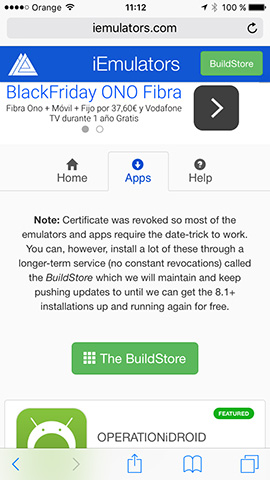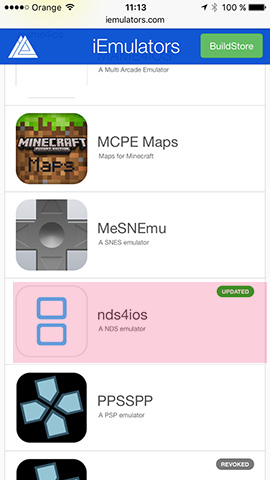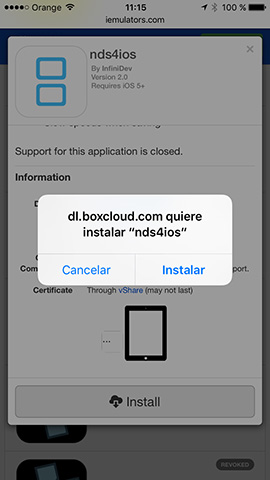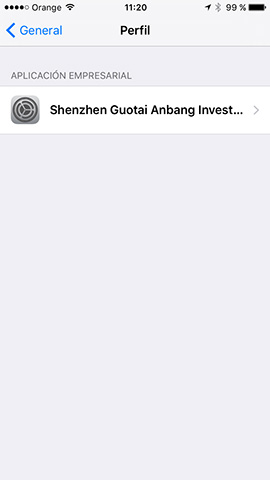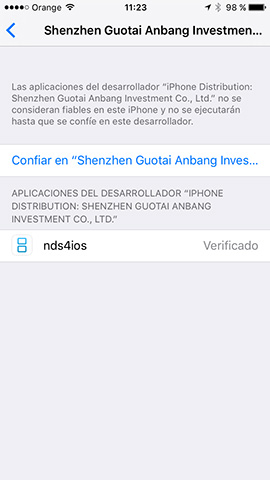Si somos de los que nos gusta jugar a los videojuegos, seguro que hemos echado de menos no poder utilizar nuestro teléfono para esto, o tener que utilizarlo con apps que es posible que no nos lleguen a convencer.
Tener un emulador de Nintendo en nuestro iPhone es una idea que puede resultar muy atractiva y casi un sueño para algunos. Pues bien ese sueño puede hacerse hoy realidad, ya que a continuación vamos a explicar como instalar un emulador de Nintendo en nuestro iPhone.
No te preocupes porque se trata de una instalación rápida y sencilla que vamos a realizar a través de una app. ¿Estas preparado? Allá vamos.
Paso 1
Lo primero que tenemos que hacer es dirigirnos desde nuestro iPhone a la siguiente pagina web iemulators.com. Aquí es desde donde nos vamos a descargar el emulador de Nintendo. Una vez dentro de la página, vamos a poder diferenciar tres aparatados. Nosotros debemos seleccionar “App”.
Paso 2
Es aquí donde se encuentra la app que debemos instalar. Tenemos que buscar entre todas las aplicaciones que nos ofrecen la llamada “nds4ios”.
Paso 3
Una vez encontrada, tenemos que darle a instalar. Al no ser una app del App Store, nos van a pedir permiso para ello. Una vez aceptemos este permiso, se instalará automáticamente.
Paso 4
Ahora ya tenemos instalada la aplicación, pero el proceso no ha terminado. Para que comience a funcionar, tenemos que dar permiso a nuestro iPhone. Si no aceptamos este permiso, la app no va a permitirnos que lo podamos utilizar.
Para dar permiso por tanto, tenemos que dirigirnos a los “Ajustes” de nuestro teléfono “General”. Una vez aquí, tenemos que buscar la pestaña “Perfil”.
Una vez dentro del perfil, vamos a poder ver el nombre del desarrollador de la aplicación.
Paso 5
Tenemos que pulsar sobre la pestaña que acabamos de ver que nos va a dar acceso a un nuevo menú en el que vamos a ver un mensaje que pone “Confiar en…” tenemos que pulsar y aceptar. No tenemos porque preocuparnos ya que es una aplicación de confianza que no va a generar ningún problema en nuestro teléfono.
Una vez seleccionado esto, ya podemos utilizar la app. Este es el primer paso para tener nuestro emulador. Lo siguiente es encontrar una web en la que podamos descargar los juegos que nos interesen. Cuando ya dispongamos de ellos, nuestro iPhone será una Nintendo DS4.